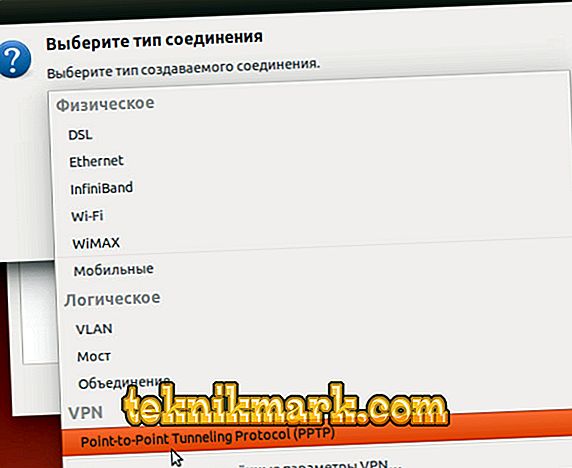Le reti virtuali basate su tecnologie VPN vengono utilizzate per vari scopi e oggi forniscono non solo la costruzione di reti aziendali o protezione quando si utilizzano connessioni pubbliche, ma anche l'accesso a Internet. Inoltre, grazie a VPN, le visite alle risorse web sono disponibili aggirando i blocchi e preservando la privacy, che ha gli utenti preoccupati più di recente. Il processo di impostazione di una VPN per ogni sistema ha le sue caratteristiche e può essere eseguito in varie varianti. A seconda di molti fattori, tra cui la destinazione target e il tipo di costruzione della rete, ci sono diversi modi per implementare la tecnologia. Vedremo come configurare VPN su Linux e chiariremo anche perché questa connessione è applicabile.

Il metodo per configurare una connessione VPN in Linux.
Cos'è la VPN e perché è necessaria?
Per prima cosa, diamo un'occhiata a cosa è una rete privata virtuale e come questo tipo di tecnologia è applicabile. Con VPN, puoi connettere qualsiasi numero di dispositivi a una rete privata e fornire un canale sicuro per il trasferimento dei dati. Quindi, utilizzando questo tipo di connessione, gli utenti possono mantenere la privacy su Internet e non preoccuparsi dell'integrità dei dati, incluso quando si lavora su reti condivise. La connessione a una VPN impedisce agli intrusi di intercettare le informazioni, poiché la route di scambio dei pacchetti è protetta in modo sicuro dalla crittografia e dall'autenticazione dell'utente. I dati vengono crittografati sul lato del mittente e seguono il canale di comunicazione in forma crittografata e vengono decrittografati già sul dispositivo del destinatario, con entrambi che implicano una chiave di accesso condivisa. Con l'uso della VPN è possibile creare una rete affidabile in cima a un inaffidabile (di solito Internet). La connessione utente non viene eseguita direttamente, ma tramite un server connesso a una rete interna o esterna. Ciò garantisce la privacy su Internet, perché in questo caso le risorse Web vedranno l'IP del server a cui è connesso il client. Il server richiederà una procedura di autenticazione, così come l'autenticazione, e dopo che l'utente è autorizzato, è possibile lavorare con la rete. Le VPN sono più comunemente usate nei seguenti casi:
- La connessione a Internet tramite VPN è spesso applicabile dai fornitori di reti urbane e dalle imprese. Il vantaggio di questo metodo di implementazione è la sicurezza del canale di comunicazione, dal momento che è possibile configurare diversi livelli di sicurezza. Ciò è garantito dalla creazione di una rete su un'altra e dall'accesso a Internet attraverso due reti diverse.
- All'interno della rete aziendale. L'integrazione in una rete consente l'accesso sicuro alla rete da parte di qualsiasi numero di computer dei dipendenti, indipendentemente dalla loro posizione e dalla loro distanza dal server.
- Combinazione di componenti della rete aziendale. Utilizzando VPN per garantire l'interazione di varie parti dell'impresa, è possibile organizzare l'accesso per le singole risorse della rete comune.
L'implementazione della tecnologia è disponibile per vari dispositivi, il cui sistema operativo supporta l'opzione oppure esiste un client VPN in grado di inoltrare le porte tramite TCP / IP a una rete virtuale. L'utente può eseguire autonomamente tutti i passaggi da configurare. La necessità di questo non si pone nemmeno allo scopo di aggirare i blocchi regionali, perché per questo non è possibile configurare VPN nel computer (per visitare le risorse bloccate, è sufficiente installare un'applicazione di terze parti, installare un'estensione del browser speciale o utilizzare la funzionalità integrata del browser). La configurazione di VPN su PC o laptop è spesso richiesta in caso di modifica del provider per configurare l'accesso a Internet. La configurazione di una VPN per Linux ha le sue caratteristiche specifiche, data la versatilità del sistema operativo, ma il principio rimane lo stesso.
Installazione della parte server su Linux
Prendi in considerazione la possibilità di creare un server VPN PPTP sulla piattaforma Ubuntu Server. Con Linux, è abbastanza facile distribuire un server e questo può essere fatto anche su un dispositivo debole. È più semplice implementare VPN con PPTP, poiché l'implementazione non richiede l'installazione di certificati sui dispositivi client e l'autenticazione viene eseguita immettendo un nome e una password. Per prima cosa devi installare i pacchetti:
sudo apt-get install pptpd
Quando vengono installati i pacchetti per PPTP VPN, il server deve essere configurato. Per impostare l'intervallo di indirizzi ed eseguire altre impostazioni generali, aprire il file /etc/pptpd.conf (modificato con i diritti di amministratore):
nano /etc/pptpd.conf
Per distribuire più di un centinaio di connessioni alla volta, trovare Collegamenti. Questo parametro deve essere decommentato, dopo di che indichiamo in questa riga il valore necessario per il numero di connessioni. Per inviare pacchetti di trasmissione tramite VPN, dovrai decommentare il parametro bcrelay. Successivamente, vai alla fine del file, dove impostiamo gli indirizzi. Aggiungi l'indirizzo del server alla rete VPN:
localip 10.0.0.1
L'intervallo di indirizzi da distribuire ai clienti (assegniamo immediatamente un margine, poiché l'aumento del numero senza riavviare pptpd non funzionerà):
remoteip 10.0.0.20-200
Se si dispone di diversi IP esterni, è possibile specificare su quali di essi ascoltare le interfacce in ingresso PPTP:
ascolta ip esterno
Il parametro di velocità consente di impostare la velocità di connessione (bps). Salva e chiudi il file. I parametri rimanenti possono essere configurati in / etc / ppp / pptpd-options:
sudo nano / etc / ppp / pptpd-options
Nel settore #Encryption, che è responsabile della crittografia, le stringhe che vietano l'uso di metodi di autenticazione obsoleti e non sicuri dovrebbero essere non commentate:
rifiutare-pap
rifiutare-cap
rifiutare-MSCHAP
L'opzione proxyarp deve essere abilitata, è responsabile dell'abilitazione del supporto del server ARP proxy. L'opzione di blocco consente di consentire (per questo commento) o vietare (per questo commento) all'utente più connessioni. Salva e chiudi il file. La configurazione del server è completa, ma per creare client, facciamo le voci appropriate in / etc / ppp / chap-secrets:
sudo nano / etc / ppp / chap-secrets
Sembrano qualcosa del genere:
username1 * password12345 *
username2 10.10.12.11 password345 *
username3 * password787 10.10.11.21
Per ogni utente, scrivi il suo nome, password, IP remoto e locale, separando le informazioni con la barra spaziatrice. Si prescrive un indirizzo remoto se il client ha un IP statico e se viene utilizzato esclusivamente, altrimenti è preferibile inserire un asterisco in modo che la connessione venga eseguita in modo univoco. L'indirizzo locale viene specificato quando all'utente viene assegnato lo stesso IP sulla rete VPN. Nell'esempio sopra, per il client nella prima variante, le connessioni sono fatte da qualsiasi IP esterno, a quello locale viene assegnato il primo disponibile. Nel secondo caso, a quello locale verrà assegnato il primo disponibile, ma le connessioni vengono effettuate solo dall'indirizzo specificato. Nel terzo - è possibile connettersi alla rete da qualsiasi indirizzo, mentre a quello locale verrà assegnato quello che è stato registrato da noi. La configurazione del lato server del PPTP VPN è completa, riavvialo:
riavvio di sudo service pptpd
Il dispositivo stesso non ha bisogno di riavviarsi.
Configurare i client VPN
È possibile configurare il lato client del server VPN in qualsiasi sistema operativo, ma lo configureremo su Ubunt. In generale, la connessione funzionerà con i parametri impostati di default, ma è meglio specificare il tipo di connessione ed eseguire altre impostazioni. L'installazione di VPN su Ubuntu comporta i seguenti passaggi:
- Nel menu "Sistema", vai su "Impostazioni" e seleziona "Connessioni di rete".
- Selezionare il tipo di connessione tunneling PPTP point-to-point.
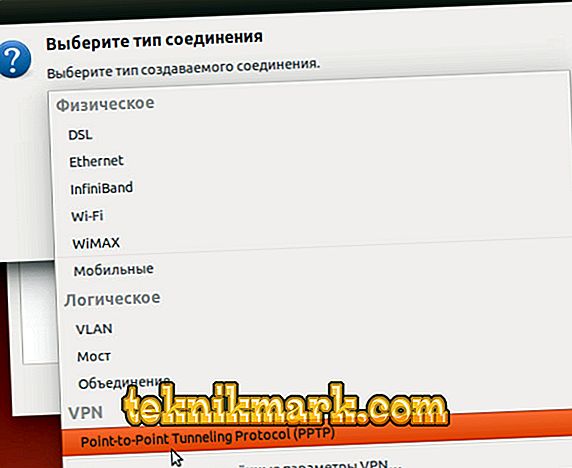
- Assegniamo un nome alla connessione o lo lasciamo come previsto.
- Nel campo "Gateway" guidiamo nell'IP esterno del server, inseriamo il nome e la password (sul lato destro del campo della password c'è un'opzione per salvarlo per questo utente).

- Fare clic su "Avanzate" e nella nuova finestra selezionare la casella accanto a "Usa crittografia MPPE" (questo è un prerequisito per la comunicazione con il server).

- Ora chiudiamo le finestre e ci connettiamo al nostro server.
La configurazione di VPN per Linux è completa e i dispositivi possono essere collegati localmente, ma per accedere a Internet tramite VPN, sarà necessaria un'ulteriore configurazione.
Impostazione dell'accesso a Internet tramite VPN
Quando ci siamo occupati della rete locale, iniziamo a configurare la connessione Internet. Per effettuare una connessione nel terminale, scriviamo i seguenti comandi:
iptables -t nat -A POSTROUTING -o eth0 -s 10.0.0.1/24 -j MASQUERADE
iptables -A FORWARD -s 10.0.0.1/24 -j ACCEPT
iptables -A FORWARD -d 10.0.0.1/24 -j ACCEPT
Con 10.0.0.1/24 si intende l'IP del server locale e la maschera di rete. Rimaniamo:
iptables-save
e confermare i nuovi parametri:
iptables-applicano
Ora su Linux c'è la possibilità di connettersi a Internet tramite VPN, così come gli altri vantaggi di lavorare con una rete virtuale. Le risorse visitate vedranno l'indirizzo esterno del server, che determinerà la privacy, e la connessione sarà protetta in modo affidabile dagli attacchi degli hacker e garantire la sicurezza della trasmissione dei dati.